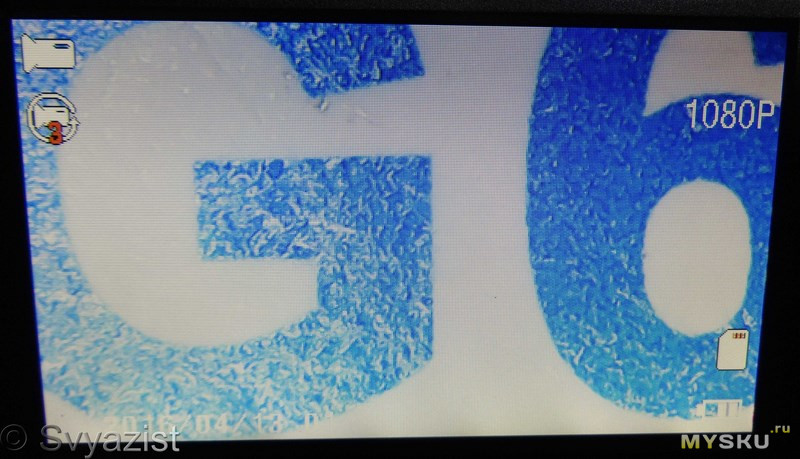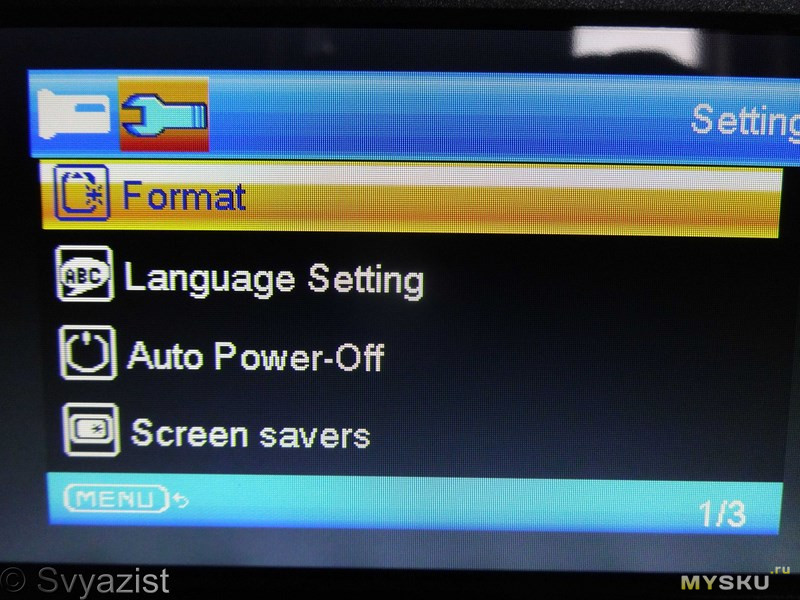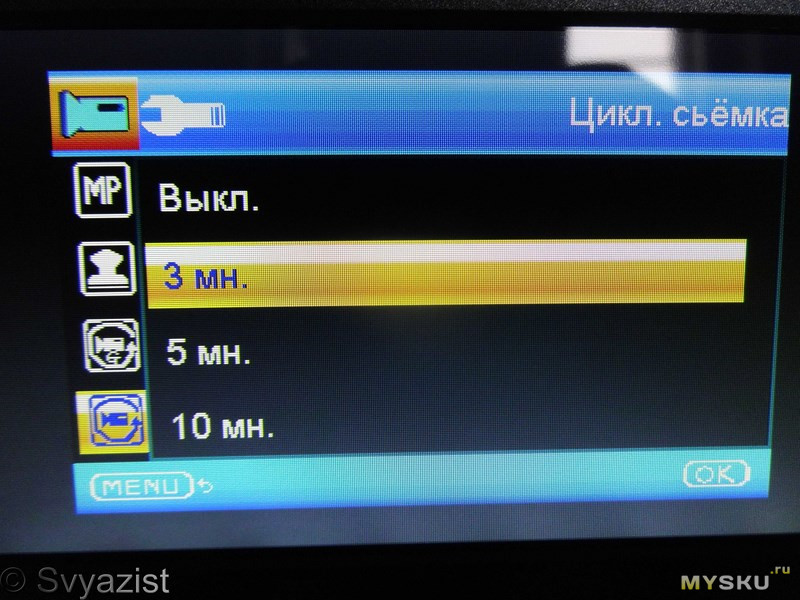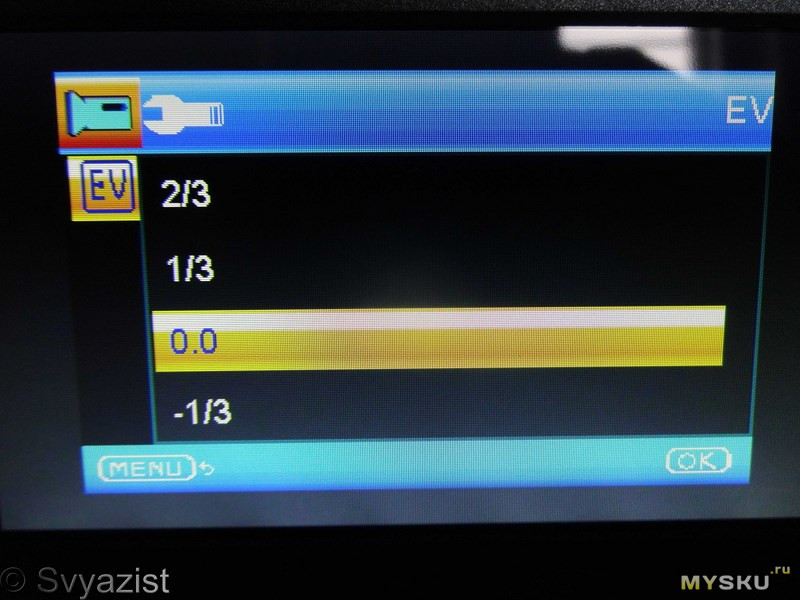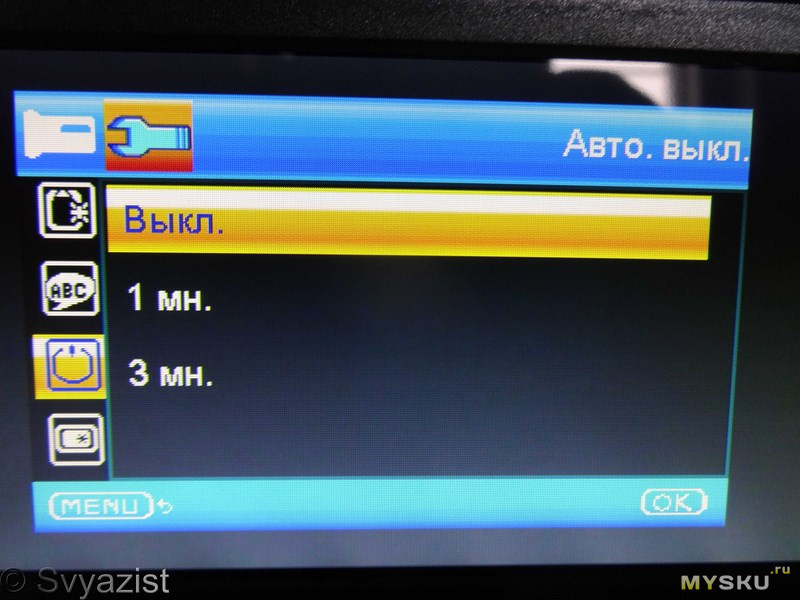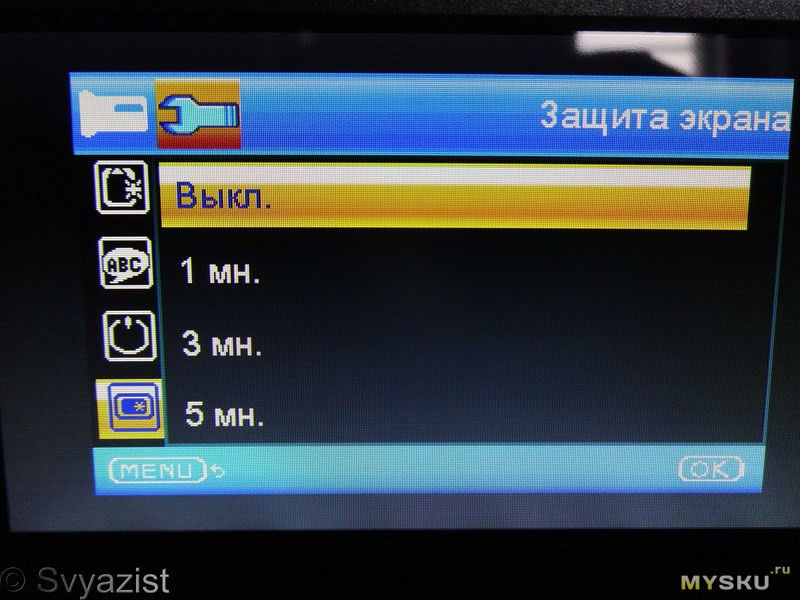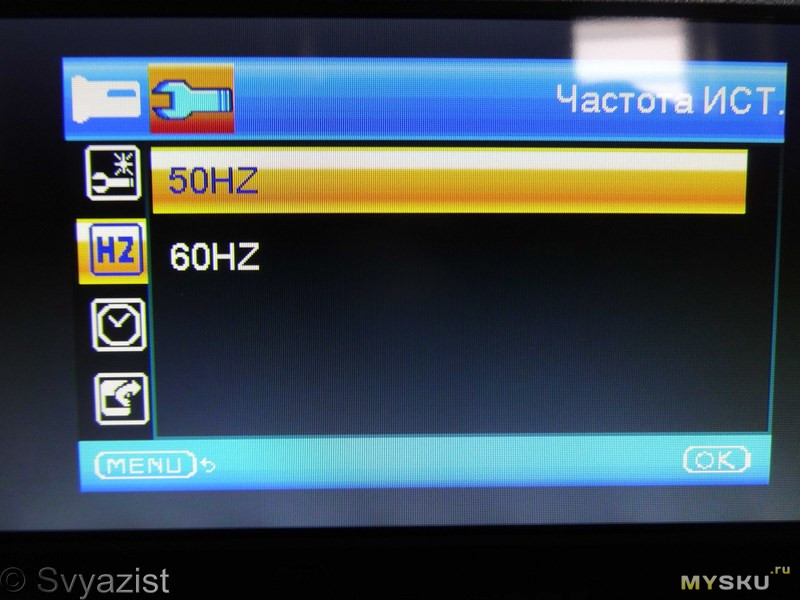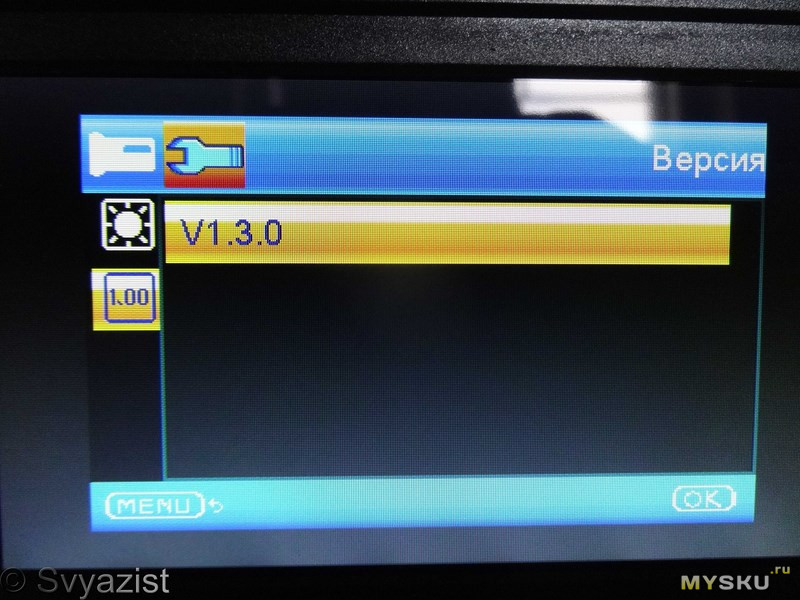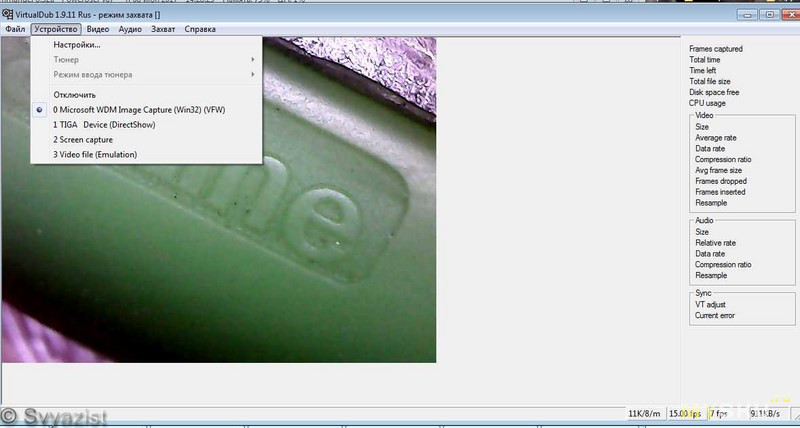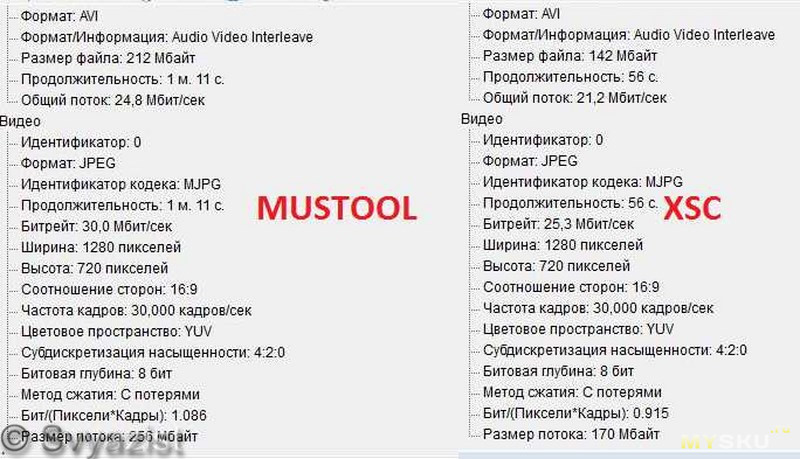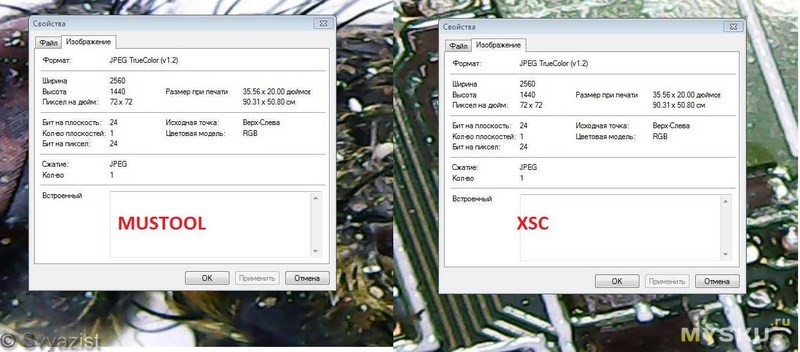Микроскоп Mustool G600 и его доработка
Здравствуйте. В своём сегодняшнем обзоре я расскажу о микроскопе Mustool G600. Вас ждёт описание возможностей микроскопа, его вскрытие и доработка, а также сравнение с другим микроскопом. Если вам это интересно, добро пожаловать под кат.
В Россию – доставка платная, она стоит целых 10 центов. Микроскоп был выслан курьерской доставкой. И в результате я получил вот такой пакет:
В пакете находилась картонная коробочка с красочной полиграфией:
На боковую сторону коробочки нанесены основные характеристики микроскопа:
В коробке находится инструкция на английском языке:
Присоска держателя толстая, сделана из липкого материала, напоминающего липкие коврики:
Липнет к поверхностям намертво, даже не сдвигая рычаг присоски. Отрывается очень плохо, зато отлично держит:
И кабель USB – miniUSB:
Прежде, чем я перейду к рассмотрению самого микроскопа, его краткие характеристики со страницы в магазине:
Specification:
-Resolution: 1080P, 720P, VGA
-Pixel: HD 3.6MP CCD
-Display: 4.3 inch HD LCD display
-Magnification: 1-600x
-Object distance: 15mm — infinity
-Battery continuous working: about 6 hours
-Language: English, Spanish, Russian, Korean, Japanese, Thai, Hebrew, Portuguese, German, French, Italian, Turkish, Czech, Chinese
Под экраном находятся кнопки (слева-направо): включение/выключение, меню, режим видео/фото/просмотр, стрелки влево-вправо для навигации по меню, и кнопка OK служащая для подтверждения настроек меню или для начала/окончания видеосъёмки в режиме видео, в котором включается микроскоп по умолчанию. А также сделать фото в режиме фотосъёмки.
Под кнопками расположена ручка регулировки фокуса:
Вокруг объектива находятся светодиоды подсветки:
Они дают яркое белое свечение, без теней:
Сзади находится место для крепления держателя:
С правой стороны находится разъём miniUSB, слот для карты памяти (карта на 32 Гб – работает без проблем) и колёсико регулировки уровня подсветки:
Вскроем микроскоп. Все соединения выполнены на шлейфах:
Под наклейкой находится аккумулятор. Время его полной зарядки составляет примерно 4,5 часа. Время непрерывной работы от аккумулятора – 3 – 4 часа. (зависит от подсветки и режима):
Снимем наклейку и аккумулятор:
Сердцем микроскопа является вот этот чип:
К сожалению, я не нашел никакой информации по нему.
И, пока микроскоп разобран, сразу перейду к его доработке. Присоска, как я уже и писал выше – толстая и, соответственно – мягкая. Поэтому, чтобы нажать на микроскопе кнопку OK и сделать снимок – нужно поступать как снайперу, не дыша нажимая эту кнопку, что бы снимок получился не смазанным. Поэтому доработка в виде выносной кнопки просится сама-собой.
Поэтому откручиваем плату с кнопками и припаиваем один проводок к кнопке OK:
А второй – с обратной стороны платы, чтобы он не мешал плотному прилеганию кнопок, к контактной площадке VCC:
Заодно и начну сравнение микроскопа Mustool и микроскопа в таком же форм-факторе – XSC, который у меня уже давненько и в котором я делал такую же доработку.
Сборка XSC – менее качественная, это касается в том числе и пайки. Там же отсутствует шлейф к плате с кнопками, она припаяна очень ломкими проводами. При этом, если первый провод так же припаян со стороны кнопок, то второй требуется припаять к контакту GND, поэтому перед переделкой лучше прозвонить дорожки:
После того, как я припаял провод и стал прикручивать плату на место, все провода, заменяющие шлейф – просто обломились. Дышать на эти провода, а тем более их гнуть – противопоказано. Пришлось перепаивать эти провода полностью, что не очень удобно. При этом ранимый внутренний мир XSC познакомился с богатой русской лексикой. )))
Но вернусь к переделке.
Сбоку микроскопа, под наклейкой, находится отверстие. Снимаем наклейку:
И выпускаем провод в отверстие:
Припаиваем на провод кнопку:
Теперь сделать снимок или включить запись видео – не составляет никаких проблем.
Нажимаем дважды кнопку меню и попадаем в системные настройки:
Переходим в языковые настройки и выбираем язык «Русско»:
Микроскоп переключился на русский язык. Дальнейшие возможности настроек микроскопа меню я уберу под спойлер. Замечу только, что меню, похоже портировано с видеорегистратора и это даёт о себе знать в настройках, которые не нужны микроскопу.
Выбор разрешения видеозаписи:
Запись по обнаружению движения:
Сброс на настройки по умолчанию:
Частота источников освещения:
Установка даты и времени:
Поворот изображения на 180 градусов:
Включение подсветки, включена по умолчанию:

Вот и все основные настройки в меню. Пришло время воспользоваться микроскопом по прямому назначению.
Плата мобильного телефона:
Расстояние вполне позволяет производить пайку, что я успешно делаю с микроскопом, только желательно поставить рядом с местом пайки хотя бы кулер от компьютера, что бы он вытягивал различные испарения при пайке и объектив не загрязнялся. Лаги полностью отсутствуют. Экран достаточно яркий с хорошими углами обзора. Работать очень удобно.
Микроскоп Mustool справа, XSC – слева:
Версии прошивок отличаются:
Я не знаю, связано ли это с версиями прошивки или это аппаратные отличия, но когда выключаешь микроскоп Mustool, то он отключается полностью, включая подсветку.
У XSC – отключается только сам микроскоп, подсветка остаётся в работе и её приходится убирать колёсиком настройки. Из-за этого у XSC очень недолго живёт аккумулятор в режиме ожидания.
Б/У муха, найденная под паутиной. Сколько лет она там пролежала – я не знаю. Паук тактично промолчал:
При подключении микроскопа к компьютеру изображение на экране отключается:
При желании можно вывести изображение на экран компьютера:
Но при этом изображение будет плохого качества и с большими временными лагами. В реальном времени работать будет очень сложно. Конечно, может ситуацию могут исправить правильные драйвера, у меня те, что поставила Windows по умолчанию. Не знаю. И смысла особого не вижу. Экрана микроскопа вполне хватает, особенно учитывая его автономность.
И опять к сравнению Mustool и XSC. Вот свойства видео с микроскопов:
Разрешение одинаковое, только у Mustool больше размер потока.
Фото того, что приведено на снимках выше, но сделанные микроскопом:
И в завершении обзора – небольшое видео о работе микроскопа, включая видео сделанное самим микроскопом:
Спасибо за внимание.
Товар предоставлен для написания обзора магазином. Обзор опубликован в соответствии с п.18 Правил сайта.
Источник
Микроскоп Mustool G600 и его доработка
Здравствуйте. В своём сегодняшнем обзоре я расскажу о микроскопе Mustool G600. Вас ждёт описание возможностей микроскопа, его вскрытие и доработка, а также сравнение с другим микроскопом. Если вам это интересно, добро пожаловать под кат.
В Россию – доставка платная, она стоит целых 10 центов. Микроскоп был выслан курьерской доставкой. И в результате я получил вот такой пакет:
В пакете находилась картонная коробочка с красочной полиграфией:
На боковую сторону коробочки нанесены основные характеристики микроскопа:
В коробке находится инструкция на английском языке:
Присоска держателя толстая, сделана из липкого материала, напоминающего липкие коврики:
Липнет к поверхностям намертво, даже не сдвигая рычаг присоски. Отрывается очень плохо, зато отлично держит:
И кабель USB – miniUSB:
Прежде, чем я перейду к рассмотрению самого микроскопа, его краткие характеристики со страницы в магазине:
Specification:
-Resolution: 1080P, 720P, VGA
-Pixel: HD 3.6MP CCD
-Display: 4.3 inch HD LCD display
-Magnification: 1-600x
-Object distance: 15mm — infinity
-Battery continuous working: about 6 hours
-Language: English, Spanish, Russian, Korean, Japanese, Thai, Hebrew, Portuguese, German, French, Italian, Turkish, Czech, Chinese
Под экраном находятся кнопки (слева-направо): включение/выключение, меню, режим видео/фото/просмотр, стрелки влево-вправо для навигации по меню, и кнопка OK служащая для подтверждения настроек меню или для начала/окончания видеосъёмки в режиме видео, в котором включается микроскоп по умолчанию. А также сделать фото в режиме фотосъёмки.
Под кнопками расположена ручка регулировки фокуса:
Вокруг объектива находятся светодиоды подсветки:
Они дают яркое белое свечение, без теней:
Сзади находится место для крепления держателя:
С правой стороны находится разъём miniUSB, слот для карты памяти (карта на 32 Гб – работает без проблем) и колёсико регулировки уровня подсветки:
Вскроем микроскоп. Все соединения выполнены на шлейфах:
Под наклейкой находится аккумулятор. Время его полной зарядки составляет примерно 4,5 часа. Время непрерывной работы от аккумулятора – 3 – 4 часа. (зависит от подсветки и режима):
Снимем наклейку и аккумулятор:
Сердцем микроскопа является вот этот чип:
К сожалению, я не нашел никакой информации по нему.
И, пока микроскоп разобран, сразу перейду к его доработке. Присоска, как я уже и писал выше – толстая и, соответственно – мягкая. Поэтому, чтобы нажать на микроскопе кнопку OK и сделать снимок – нужно поступать как снайперу, не дыша нажимая эту кнопку, что бы снимок получился не смазанным. Поэтому доработка в виде выносной кнопки просится сама-собой.
Поэтому откручиваем плату с кнопками и припаиваем один проводок к кнопке OK:
А второй – с обратной стороны платы, чтобы он не мешал плотному прилеганию кнопок, к контактной площадке VCC:
Заодно и начну сравнение микроскопа Mustool и микроскопа в таком же форм-факторе – XSC, который у меня уже давненько и в котором я делал такую же доработку.
Сборка XSC – менее качественная, это касается в том числе и пайки. Там же отсутствует шлейф к плате с кнопками, она припаяна очень ломкими проводами. При этом, если первый провод так же припаян со стороны кнопок, то второй требуется припаять к контакту GND, поэтому перед переделкой лучше прозвонить дорожки:
После того, как я припаял провод и стал прикручивать плату на место, все провода, заменяющие шлейф – просто обломились. Дышать на эти провода, а тем более их гнуть – противопоказано. Пришлось перепаивать эти провода полностью, что не очень удобно. При этом ранимый внутренний мир XSC познакомился с богатой русской лексикой. )))
Но вернусь к переделке.
Сбоку микроскопа, под наклейкой, находится отверстие. Снимаем наклейку:
И выпускаем провод в отверстие:
Припаиваем на провод кнопку:
Теперь сделать снимок или включить запись видео – не составляет никаких проблем.
Нажимаем дважды кнопку меню и попадаем в системные настройки:
Переходим в языковые настройки и выбираем язык «Русско»:
Микроскоп переключился на русский язык. Дальнейшие возможности настроек микроскопа меню я уберу под спойлер. Замечу только, что меню, похоже портировано с видеорегистратора и это даёт о себе знать в настройках, которые не нужны микроскопу.
Выбор разрешения видеозаписи:
Запись по обнаружению движения:
Сброс на настройки по умолчанию:
Частота источников освещения:
Установка даты и времени:
Поворот изображения на 180 градусов:
Включение подсветки, включена по умолчанию:

Вот и все основные настройки в меню. Пришло время воспользоваться микроскопом по прямому назначению.
Плата мобильного телефона:
Расстояние вполне позволяет производить пайку, что я успешно делаю с микроскопом, только желательно поставить рядом с местом пайки хотя бы кулер от компьютера, что бы он вытягивал различные испарения при пайке и объектив не загрязнялся. Лаги полностью отсутствуют. Экран достаточно яркий с хорошими углами обзора. Работать очень удобно.
Микроскоп Mustool справа, XSC – слева:
Версии прошивок отличаются:
Я не знаю, связано ли это с версиями прошивки или это аппаратные отличия, но когда выключаешь микроскоп Mustool, то он отключается полностью, включая подсветку.
У XSC – отключается только сам микроскоп, подсветка остаётся в работе и её приходится убирать колёсиком настройки. Из-за этого у XSC очень недолго живёт аккумулятор в режиме ожидания.
Б/У муха, найденная под паутиной. Сколько лет она там пролежала – я не знаю. Паук тактично промолчал:
При подключении микроскопа к компьютеру изображение на экране отключается:
При желании можно вывести изображение на экран компьютера:
Но при этом изображение будет плохого качества и с большими временными лагами. В реальном времени работать будет очень сложно. Конечно, может ситуацию могут исправить правильные драйвера, у меня те, что поставила Windows по умолчанию. Не знаю. И смысла особого не вижу. Экрана микроскопа вполне хватает, особенно учитывая его автономность.
И опять к сравнению Mustool и XSC. Вот свойства видео с микроскопов:
Разрешение одинаковое, только у Mustool больше размер потока.
Фото того, что приведено на снимках выше, но сделанные микроскопом:
И в завершении обзора – небольшое видео о работе микроскопа, включая видео сделанное самим микроскопом:
Спасибо за внимание.
Товар предоставлен для написания обзора магазином. Обзор опубликован в соответствии с п.18 Правил сайта.
Источник